Utilisez la bibliothèque de prompts pour enregistrer et gérer les prompts que vous utilisez fréquemment, et les réutiliser rapidement en cas de besoin. Si vous utilisez souvent un prompt pour différents fichiers ou différentes sections de code, vous pouvez utiliser une variable de modèle de prompt qui est automatiquement remplacée par le code ou le fichier sélectionné lors de l'exécution du prompt. Ce workflow simplifié vous évite de retaper les prompts courants, ce qui vous fait gagner du temps et vous facilite la tâche.
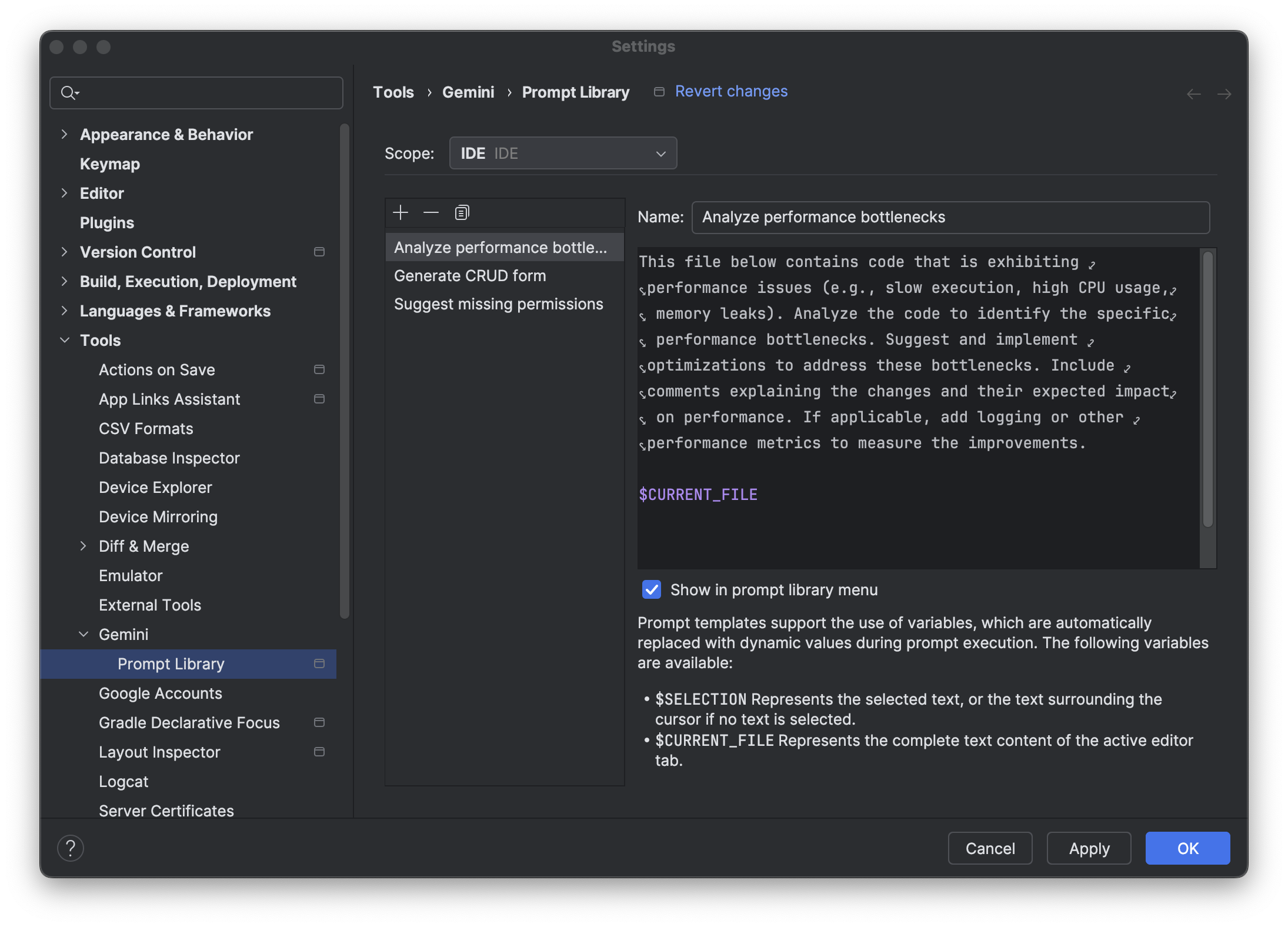
Pour ouvrir la bibliothèque de prompts, accédez à File (Android Studio sous macOS) > Settings > Tools > Gemini > Prompt Library.
Enregistrer un prompt
Pour ajouter un prompt, procédez comme suit :
- Ouvrez la bibliothèque de prompts en cliquant sur File (Android Studio sous macOS) > Settings > Tools > Gemini > Prompt Library (Fichier > Paramètres > Outils > Gemini > Bibliothèque de requêtes).
- Définissez le champ d'application du prompt à l'aide du menu déroulant Champ d'application :
- Les règles au niveau de l'IDE sont privées et peuvent être utilisées dans plusieurs projets.
- Les règles au niveau du projet peuvent être partagées entre des collaborateurs qui travaillent sur le même projet.
- Ajoutez un prompt en cliquant sur Ajouter
 .
. - Attribuez un nom au prompt. Ce nom est celui qui apparaît dans le menu de la bibliothèque de prompts si vous souhaitez appliquer le prompt depuis l'éditeur.
- Saisissez le prompt dans le champ prévu à cet effet. Si le prompt implique de faire référence à un code spécifique, vous pouvez ajouter le code en question lors de l'exécution du prompt en utilisant les variables suivantes :
$SELECTION: représente le texte sélectionné ou le texte entourant le curseur si aucun texte n'est sélectionné.$CURRENT_FILE: représente tout le texte actif dans l'éditeur.
- Facultatif : Décochez la case Afficher dans le menu "Bibliothèque de prompts" si vous ne souhaitez pas que le prompt s'affiche dans le menu "Bibliothèque de prompts".
- Cliquez sur le bouton Appliquer pour enregistrer les modifications et continuer à configurer les paramètres. Pour enregistrer les modifications et quitter immédiatement la boîte de dialogue des paramètres, cliquez sur le bouton OK.
Vous pouvez également effectuer un clic droit sur un prompt dans le chat pour l'enregistrer et l'utiliser ultérieurement. Pour appliquer un prompt enregistré, effectuez un clic droit dans l'éditeur, puis accédez à Gemini > Bibliothèque de prompts.
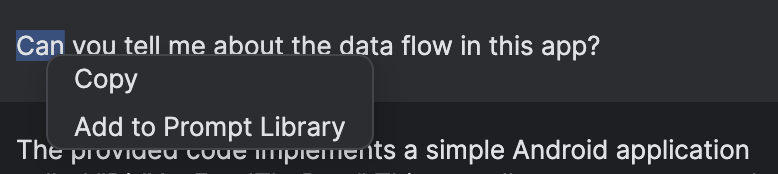
Utiliser un prompt enregistré
Pour utiliser un prompt de la bibliothèque de prompts, procédez comme suit :
- Mettez en surbrillance le code concerné, le cas échéant, pour le prompt que vous prévoyez d'utiliser. Si le prompt ne fait pas référence à un code spécifique, l'emplacement du curseur dans le fichier n'a pas d'importance.
- Pour obtenir la liste des prompts, effectuez un clic droit dans l'éditeur, puis accédez à Gemini > Bibliothèque de prompts.
- Pour envoyer le prompt à Gemini, sélectionnez-le dans le menu.
Partager et gérer les prompts au niveau du projet
Vous pouvez partager et gérer les prompts au niveau du projet avec les membres de votre équipe qui travaillent sur le même projet. Lorsque vous enregistrez un prompt au niveau du projet dans la bibliothèque de prompts, il est stocké dans <project-root>/.idea/project.prompts.xml.
Pour partager et gérer les prompts au niveau du projet, ajoutez le dossier .idea à votre système de contrôle des versions.

